Hvordan endre avstand i Word 2010
Linjeavstand kan ha stor innvirkning på størrelsen på et dokument, ofte dobling av antall sider hvis du øker fra 1 til 2 linjer. Avstand kan også gjøre et dokument lettere å lese, og det er grunnen til at mange skoler og organisasjoner krever at dokumenter du oppretter, settes til en viss verdi. Heldigvis er linjeavstand en enkel innstilling å endre i Word 2010, og det er en rekke forskjellige forhåndsinnstilte alternativer du kan velge fra. Så sjekk ut opplæringen vår nedenfor for å lære hvordan du endrer linjeavstand i Word 2010.
Bruk forskjellig linjeavstand i Word 2010
Denne opplæringen vil anta at du allerede har opprettet dokumentet, og at du vil endre linjeavstanden for hele dokumentet. Hvis du jobber med et nytt dokument, kan du hoppe over trinnet der du velger hele dokumentet.
Trinn 1: Åpne dokumentet i Word 2010.
Trinn 2: Trykk Ctrl + A på tastaturet for å velge hele dokumentet.

Trinn 3: Klikk på kategorien Hjem øverst i vinduet.
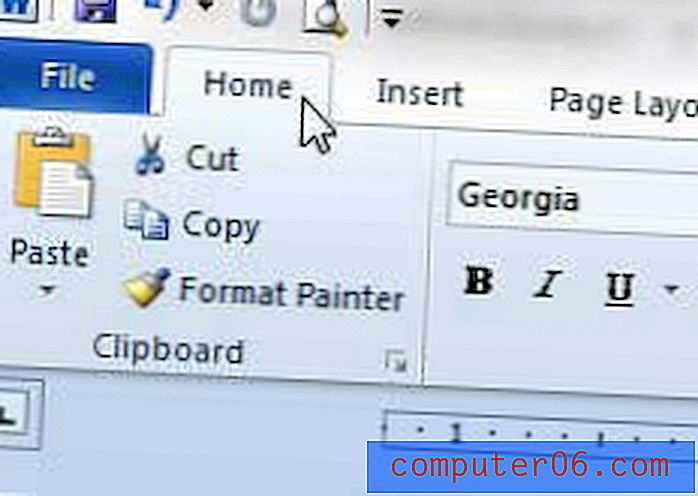
Trinn 4: Klikk på Linjeavstandsknappen i avsnittet i båndet øverst i vinduet.
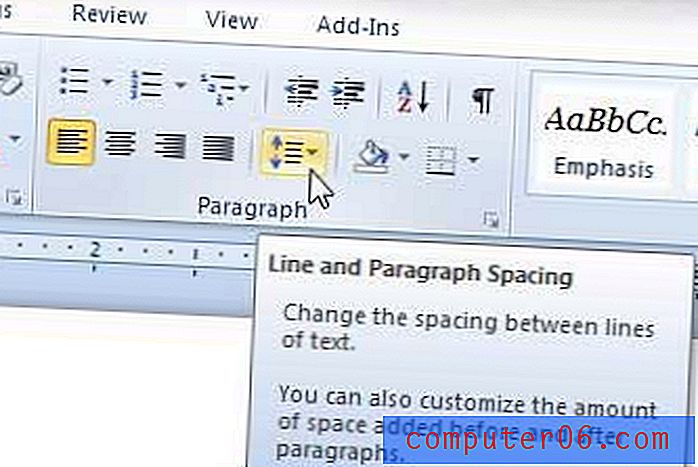
Trinn 5: Velg verdien du vil bruke til linjeavstanden. 1.0 er for enkel avstand, 2.0 er for dobbel avstand, etc.
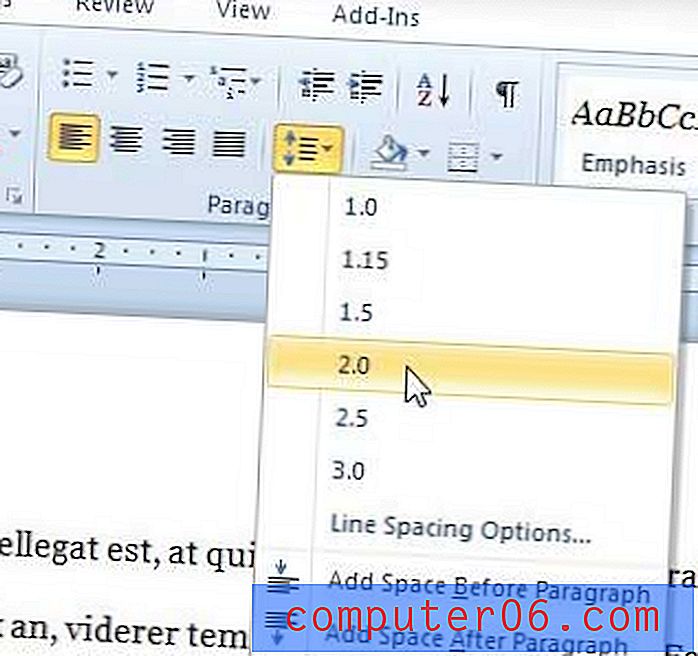
Hvis du har en skole eller organisasjon som krever at du bruker en bestemt type linjeavstand for dokumentene dine, kan det være enklere å endre standard linjeavstand i Word 2010. Dette vil automatisk angi linjeavstanden for ethvert nytt dokument som du lager.



